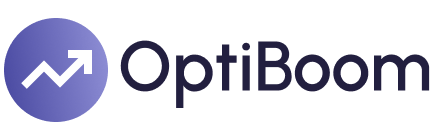在日常使用电脑的过程中,许多用户可能会遇到无法删除某些文件或文件夹的情况,这通常是由于权限不足所导致的。这种权限问题不仅给我们的系统管理带来了麻烦,也影响了我们的工作效率。本文将为读者详细解析如何应对这些文件权限问题,从而顺利地删除所需文件,提升电脑使用体验。
文件权限的基本概念
文件权限是指操作系统设置的一种机制,用来控制用户对文件和文件夹的访问。每个文件都被标记了一组权限,这些权限决定了哪些用户可以读取、写入或执行该文件。在Windows和Linux等主流操作系统中,文件权限起到了保护系统安全的重要作用。但一旦权限设置不当,用户就可能面临无法删除文件的困境。对于普通用户而言,理解和管理这些权限显得尤为重要。
常见的权限问题及其解决方法
在试图删除文件时,用户经常会遇到几种类型的权限问题:
文件被其他程序占用:某些文件可能正在被其他程序使用,导致用户无法执行删除操作。
用户权限不足:当前用户可能没有权限删除特定文件,尤其是在多用户环境中。
文件属性设置为只读:只有在将文件属性更改为可写时,才能进行删除操作。
在尝试删除文件之前,用户应首先检查该文件的权限设置。以Windows和Linux为例,步骤如下:
在Windows中:
右键单击需要删除的文件,选择“属性”。
在“安全”选项卡中检查当前用户的权限。如果没有“完全控制”的权限,可以尝试更改其权限或使用管理员身份删除。
在Linux中:
打开终端,使用ls -l filename命令查看文件的权限。
权限以rwx的形式显示,表示读、写、执行的权利。如果权限不足,可以使用chmod命令来修改权限。
在碰到权限问题时,以管理员身份执行删除操作往往是一种有效的方法。
在Windows中,可以通过以下步骤以管理员身份启动文件资源管理器:
在开始菜单中找到“文件资源管理器”。
右键点击选择“以管理员身份运行”。
导航到要删除的文件,并尝试删除。
在Linux中,用户可以使用sudo命令来进行删除,例如: sudo rm filename。使用管理员权限可以消除许多常见的权限问题,提供快捷的解决方案。
使用命令行强制删除文件
如果操作系统的其他方式仍无法解决问题,可以考虑使用命令行工具强制删除文件。
在Windows中,可以使用命令提示符:
del /f /q "C:path oyour ile"
这条命令会强制删除文件,而不考虑任何文件占用情况。
在Linux中,命令如下:
sudo rm -f /path/to/your/file
这种方法可用于处理普通访问方式无法完成的删除操作。
第三方软件的帮助
市场上存在多款第三方工具,可以帮助用户解决无法删除文件的难题。例如,Unlocker和FileAssassin等软件,能够解锁被占用的文件并强制删除。这些工具在处理复杂的权限问题上表现出色,为用户提供了多样的选择。
展开全文
处理文件占用问题
如果发现文件被其他程序占用,用户可以先尝试关闭相关程序。
使用任务管理器(Windows)或 系统监视器(Linux)识别并关闭占用该文件的程序。
重启进入安全模式(Windows):在安全模式下,只有必需的系统程序运行,可以进行删除操作。
使用文件解锁工具,如Unlocker,这些工具可以有效解锁被占用的文件,帮助用户进行删除。
为了避免未来再次面临文件删除障碍,用户可以采取预防措施:
定期检查文件和文件夹的权限设置,确保拥有必要的访问权限。
在需要频繁修改系统文件时,建议使用管理员账户登录。
备份重要文件,避免因误删而造成数据损失。
通过理解文件权限的基本知识和处理方法,用户可以更为高效地管理系统文件,避免因权限问题造成的困扰。同时,随着科技的进步,许多AI工具如简单AI正在帮助用户优化文件处理和效率,提高工作生活的便捷性与安全性。希望本文能为您提供清晰的解决方案,帮助您顺畅删除不需要的文件,提升系统的整洁度和工作效率。返回搜狐,查看更多